Daftar Isi
Jika perangkat Android Anda tidak dikenali dari Windows 10/11, lanjutkan membaca di bawah ini. Produsen perangkat saat ini telah sangat meningkatkan kemudahan koneksi antara komputer dan ponsel untuk meningkatkan pengalaman pengguna. Dengan demikian, sebagian besar ponsel terhubung dengan mudah ke komputer menggunakan fungsi "plug and play".
Namun, ada beberapa kasus di mana menghubungkan ponsel Android ke PC tidak dimungkinkan karena berbagai alasan, dan masalah paling umum yang dilaporkan banyak pengguna adalah bahwa Windows 10 tidak dapat mengenali ponsel Android.
Dalam panduan ini Anda akan menemukan beberapa metode untuk menyelesaikan masalah konektivitas antara perangkat Android Anda (ponsel atau tablet) dan Windows 10/11.
Cara MEMPERBAIKI: Windows 10 Tidak Mengenali Ponsel/Tablet Android.
Jika perangkat Android Anda tidak dikenali oleh Windows 10/11, silakan ikuti langkah-langkah sederhana ini terlebih dahulu, sebelum melanjutkan ke metode di bawah ini untuk memperbaiki masalah:
- Nyalakan ulang komputer dan ponsel Anda (Android atau iPhone), lalu coba sambungkan kembali. Mem-boot ulang dan menyambungkan kembali kedua perangkat biasanya dapat mengatasi masalah. Pastikan kontak pada port USB tidak tersumbat kotoran dan kabel USB tidak rusak. Coba colokkan kabel USB ke port USB lain di komputer Anda dan uji ulang koneksi, atau gunakan kabel USB lain jika tersedia.Coba hubungkan perangkat Android Anda ke komputer lain dan lihat apakah masalahnya tetap ada. Coba hubungkan ponsel Android Anda dengan komputer menggunakan metode lain, seperti Bluetooth (jika perangkat Anda mendukungnya). Ini juga dapat membantu Anda mengisolasi penyebab masalah.
Setelah Anda mencoba semua langkah dasar di atas dan masalahnya tetap ada, ikuti metode di bawah ini untuk memperbaiki masalahnya.
- Ubah Koneksi USB ke Transfer File atau MTP Aktifkan USB Debugging pada ponsel, instal ulang driver ponsel Android, ganti kabel USB.
Metode 1: Ubah Koneksi USB ke Transfer File atau MTP.
Sebagian besar ponsel Android perlu dikonfigurasi untuk mentransfer file melalui USB untuk terhubung ke komputer. Jadi...
1. Setelah menghubungkan ponsel Anda ke PC, geser ke bawah panel notifikasi pada ponsel Android Anda dan lihat apakah ada notifikasi untuk konfigurasi USB. Jika ya, pilih Mentransfer File atau MTP dan periksa apakah Anda dikenali dari Windows.
Jika Anda tidak melihat notifikasi semacam itu untuk koneksi USB, gulir ke bawah ke bawah dan di bawah Sistem Android klik Ketuk untuk opsi lainnya. *
Catatan: Atau, navigasikan ke Android Pengaturan > Perangkat yang tersambung > Konfigurasi USB.

2. Pilih Transfer File or MTP (Media Transfer Protocol), tergantung pada apa yang ditampilkan pada layar Anda.
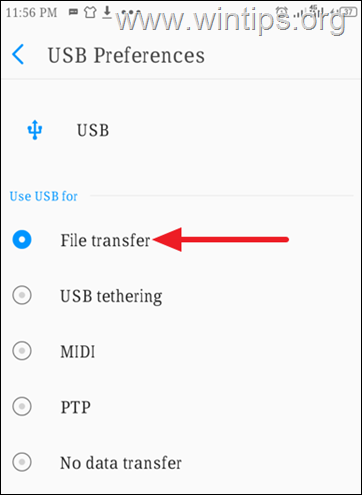
3. Sekarang periksa apakah ponsel Android Anda dikenali oleh Windows.
Metode 2: Aktifkan USB Debugging pada Android.
Android USB debugging adalah fitur khusus bagi para pengembang yang memungkinkan perangkat Android berkomunikasi sepenuhnya dengan PC sehingga Anda dapat menggunakan fitur-fitur canggih dan mentransfer file dengan mudah.
Karena USB debugging adalah fitur tersembunyi pada perangkat Android, Anda dapat mengaktifkannya menggunakan petunjuk di bawah ini.
Untuk mengaktifkan USB Debugging pada Android:
1. Pergi ke Pengaturan pada ponsel Anda, lalu gulir ke bawah dan klik Sistem.
2a. Pilih Tentang telepon lalu ketuk Membangun nomor tujuh ( 7 ) kali hingga Anda diminta untuk membuka kunci telepon.*
Catatan: Jika Anda memiliki ponsel Xiaomi, ketuk 7 kali pada Versi MIUI .
2b. Apabila diminta, ketuk untuk buka kunci (Setelah itu, Anda akan melihat "You are now a developer" berkedip di bagian bawah layar).
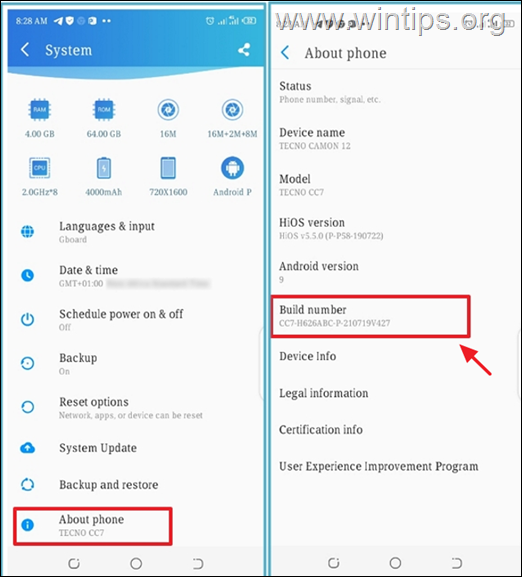
3a. Sekarang kembali ke Sistem layar dan ketuk Opsi pengembang. *
Catatan: Jika Anda memiliki ponsel Xiaomi, buka Pengaturan tambahan > Opsi pengembang.
3b. Seret Debugging USB penggeser ke ON untuk mengaktifkannya.
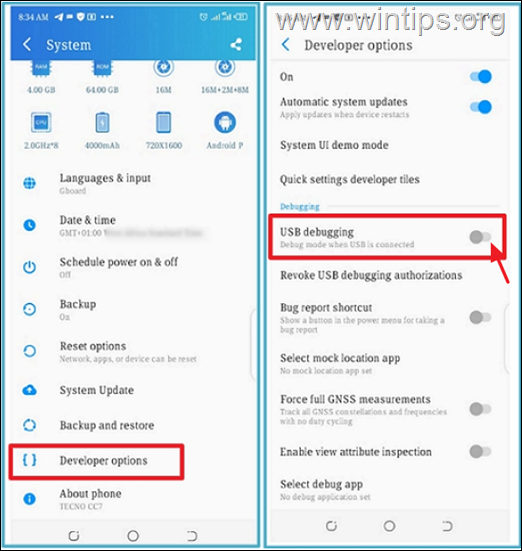
3c. Setelah Anda melihat prompt untuk mengizinkan USB debugging, ketuk OK. *
* Peringatan: Mengaktifkan USB debugging dapat membuat ponsel Anda rentan terhadap serangan, jadi pastikan Anda terhubung ke komputer tepercaya dan matikan saat Anda menyelesaikan pekerjaan Anda.
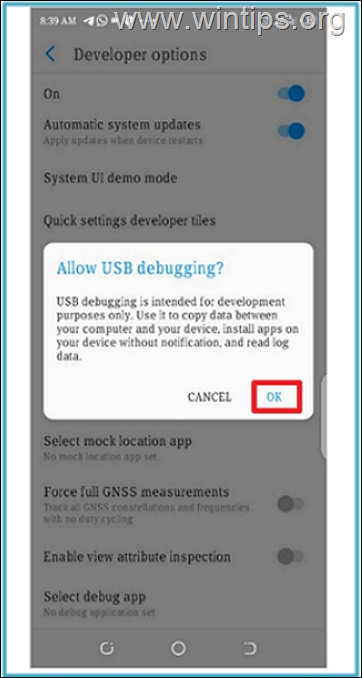
Metode 3: Instal ulang driver perangkat Android.
Metode selanjutnya untuk mengatasi masalah konektivitas perangkat Android dengan Windows 10/11, adalah dengan menghapus instalan driver perangkat Android dari Device Manager.
1. Tekan Windows  + R tombol untuk memuat Lari kotak dialog.
+ R tombol untuk memuat Lari kotak dialog.
2. Jenis devmgmt.msc dan tekan Masuk untuk membuka manajer perangkat.
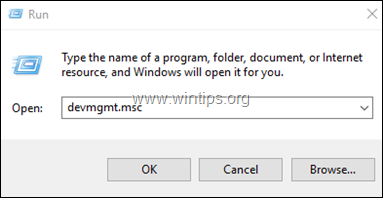
3a. di jendela Device Manager, perluas jendela Perangkat Portabel.*
3b. Klik kanan pada perangkat Android Anda dan pilih Copot perangkat.
Catatan: Jika perangkat telepon tidak ada dalam Portable devices, perluas Perangkat lain untuk memeriksa apakah ada di sana.
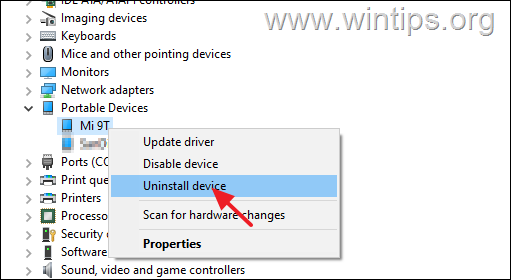
34 Segera setelah driver dihapus, reboot PC.
4. Setelah Windows dimulai, driver akan secara otomatis menginstal ulang dan perangkat Android Anda akan muncul kembali di Device Manager. Sekarang periksa apakah Windows dapat mengenali ponsel Android.
Metode 4: Ganti kabel USB
Saya menyebutkan mengganti kabel USB sebagai solusi terpisah ketika Windows tidak mengenali smartphone Android Anda, karena sering kali beberapa kabel USB tidak dibuat untuk menghubungkan komputer Anda dengan perangkat Anda atau tidak kompatibel dengan ponsel Anda. Misalnya, beberapa kabel Micro Type B hanya dimaksudkan untuk tujuan pengisian daya dan tidak cocok untuk mentransfer file.
Perjalanan ke toko teknologi terdekat untuk mendapatkan kabel USB yang tepat untuk menghubungkan komputer ke ponsel Anda telah terbukti menjadi trik yang memperbaiki masalah ini hampir sepanjang waktu.
Itu saja! Metode mana yang berhasil untuk Anda?
Beri tahu saya jika panduan ini telah membantu Anda dengan meninggalkan komentar tentang pengalaman Anda. Silakan sukai dan bagikan panduan ini untuk membantu orang lain.

Andy Davis
Blog administrator sistem tentang Windows





